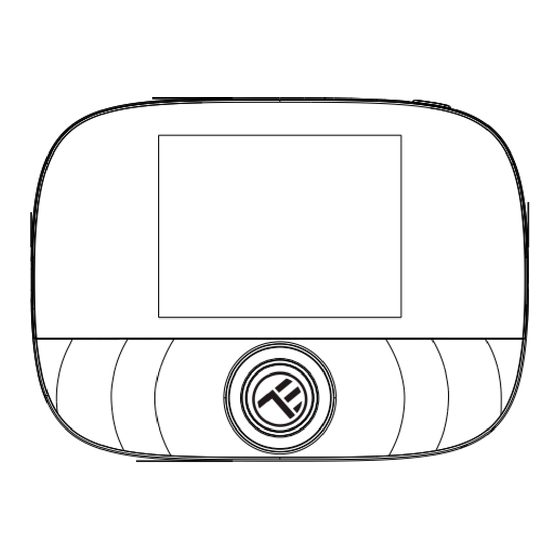
Table des Matières
Publicité
Liens rapides
Publicité
Table des Matières

Sommaire des Matières pour Tellur Ambient TSH02
- Page 1 Thermostat intelligente Ambient TSH02 TLL331431 Manuel de l’utilisateur...
-
Page 2: Diagramme De Produit
Merci d’avoir choisi Tellur! Pour assurer des performances et une sécurité, optimales, veuillez lire attentivement ce manuel d’utilisation avant d’utiliser le produit. Gardez ce manuel d’utilisation en sécurité pour de futures références. 1. CE QU’IL Y A DANS LE FORFAIT Unité... -
Page 3: Récepteur
2.2 Récepteur: Voyant rouge allumé : chauffage allumé Voyant rouge éteint : chauffage éteint Voyant jaune allumé : chauffage forcé activé Voyant jaune éteint : forcer le chauffage à s'éteindre Voyant vert Clignotant : Appairage Voyant vert allumé : couplage terminé Voyant vert éteint : couplage incomplet Voyant d'alimentation allumé... -
Page 4: Caractéristiques Techniques
Programmation semaine : Oui, jusqu’à 6 périodes par jour Protection contre le gel: Oui, statut initial DÉSACTIVÉ Sécurité enfant: Oui Paramètres d’affichage : Température actuelle, température réglée, horloge, programme actuel, humidité extérieure, indicateur météorologique Nom de l’application : Tellur Smart... -
Page 5: Sécurité: Wpa-Psk/ Wpa2-Psk /Wpa/Wpa2/Wep
Amazon Alexa: Oui, compatible Google Assistant: Oui, compatible Siri raccourci: Oui, compatible Fréquence sans fil: 2.4GHz Norme Wifi: IEEE 802.11b/g/n Sécurité: WPA-PSK/ WPA2-PSK /WPA/WPA2/WEP Type de chiffrement : WEP/TKIP/AES Compatibilité: Appareils avec Android 6 / iOS 11 ou supérieur Couleur: Noir Le forfait comprend: 1x Récepteur 1x Unité... -
Page 6: Installation Du Produit
4. INSTALLATION DU PRODUIT !!! Notes importantes et conseils de mise en garde : - Évitez de monter l’appareil dans un endroit où la température change trop, comme les sources de chaleur / froid, la sortie d’air, etc. - Si vous sentez de la fumée ou entendez un bruit élevé de l’appareil, coupez l’alimentation et débranchez le câble d’alimentation. -
Page 7: Placement De L'unité
Placement de l’unité Montage mural Placement sur le bureau Unité centrale Unité centrale Installation de l’unité centrale * Note: ① Il est recommandé d’utiliser de nouvelles piles alcalines V AA 1.5. ② Assurez-vous de la polarité correcte lors de l’installation de la batterie. a. -
Page 8: Installation Du Récepteur
Installation du récepteur 1) Relâchez le capot avant en plaçant la tête d’un tournevis dans la ssure inférieure. 2) L’utilisateur peut choisir lui-même la méthode de câblage. ① Câblage exposé : Choisissez lʼune des quatre directions, puis utilisez un tournevis à lame plate pour essayer de lʼouvrir le long de la ligne pointillée. -
Page 9: Schéma De Câblage Électrique Du Récepteur
Schéma de câblage électrique du récepteur Le thermostat fonctionne à pleine capacité dans les zones dont l’altitude est inférieure à 2500 au-dessus du niveau de la mer. La puissance nominale de la charge externe doit être inférieure ou égale à 80% de la puissance nominale du thermostat dans les zones d’altitude comprise entre 2500 m et 4200 m. -
Page 10: Appariement Du Récepteur Avec L'unité Centrale (Jumelée En Usine)
Appariement du récepteur avec l’unité centrale (jumelée en usine) ② Lorsque lʼalimentation est coupée, appuyez sur « ① Lorsque l’alimentation est coupée, appuyez sur bouton dʼalimentation »" + "bouton principal (Knob pendant 3 secondes, lorsque le voyant vert button)" pendant 3 secondes, le thermostat entre clignote, le récepteur entre dans l’état d’appariement. -
Page 11: Utilisation Du Produit
5. UTILISATION DU PRODUIT Opérations de routine de l’utilisateur Fonc�on Les étapes Marche/Arrêt Appuyez brièvement sur le bouton d’alimenta�on pour allumer / éteindre le thermostat. Mode automa�que Appuyez sur « bouton principal » pendant 3 secondes pour modifier les paramètres du mode automa�que Mode de contrôle de la Appuyez brièvement sur «... -
Page 12: Paramètres Avancés De L'unité Centrale (Généralement Pour Les Techniciens Professionnels)
Paramètres avancés de l’unité centrale (généralement pour les techniciens professionnels) Lorsque l’alimentation est coupée, appuyez sur le « bouton principal » pendant 3 secondes pour entrer dans le mode des paramètres avancés, puis appuyez sur le « bouton principal » pour passer au mode suivant. Appuyez sur le «... - Page 13 Mode d’emploi du récepteur Fonc�on Les étapes L’état d’affichage Marche/Arrêt Le voyant Appuyez brièvement sur d’alimenta�on est toujours allumé / éteint Appariement Le voyant vert clignote Lorsque l’alimenta�on est coupée, appuyez sur rapidement pendant 3 secondes Le réseau de Sonnerie de la distribu�on est sonne�e + "...
-
Page 14: Appariement Wifi Avec Tellur Smart App
Wifi 2,4 GHz sur 802.11b / g / n. Nous vous recommandons également d’activer la fonction Bluetooth pour faciliter le couplage. Appariement de l’appareil avec l’APP 1. Téléchargez et installez l’application Tellur Smart, disponible pour les appareils iOS ou Android. 2. Une fois téléchargée, l’application vous demandera de créer un compte (si vous n’en avez pas déjà). - Page 15 à proximité du routeur pour accélérer la configuration de l’appareil. 3. Ouvrez l’application Tellur Smart et cliquez sur “Add device (Ajouter un appareil)” or “+” , puis sélectionnez “Small Home appliances (Petits appareils électroménagers)” -> “Thermostat (Wi-Fi) (Thermostat WiFi).
- Page 16 , le thermostat entre dans lʼétat du réseau de distribution. Une fois que l’application Tellur Smart est installée sur votre appareil et que vous avez ajouté votre appareil intelligent à votre application, vous pourrez le contrôler. 7. VOUS N’AVEZ PAS RÉUSSI AJOUTER D’APPAREIL ? - Assurez-vous que l’appareil est sous tension.
- Page 17 Wifi. Une fois que l’appareil a été jumelé avec succès avec l’application Tellur Smart, vous pouvez le contrôler à distance via les réseaux 2G / 3G / 4G. Comment puis-je partager mon appareil avec ma famille ? Ouvrez l’application Tellur Smart, accédez à...
-
Page 18: Intégration Avec Amazon Alexa
5. Ajoutez les données d'enregistrement utilisées dans l'application Tellur Smart. L'application Tellur Smart est désormais intégrée à Alexa et vous pouvez commencer à contrôler vos appareils intelligents via des commandes vocales. Si vous avez renommé vos appareils, assurez-vous de choisir un nom facilement reconnaissable par Alexa. -
Page 19: Intégration Avec Google Home
• Vous disposez de la dernière version de l'application Google (Android uniquement). • La langue d'affichage de l'appareil est l'anglais américain • Vous avez installé l'application Tellur Smart et vous y avez un compte actif. Ajoutez les appareils dans l'application Tellur Smart. Vous pouvez ignorer cette partie si des appareils sont déjà... - Page 20 2. Cliquez sur "Ajouter nouveau"(Add new), saisissez Tellur Smart dans la barre de recherche et sélectionnez l'application dans la liste. Sélectionnez la région / le pays de votre compte Tellur Smart, entrez le compte et le mot de passe utilisés dans Tellur Smart et cliquez sur "Lier maintenant"(Link now).
- Page 21 Informations sur les déchets d'équipements électriques et électroniques (DEEE) Les déchets d'équipements électriques et électroniques (DEEE) peuvent contenir des substances dangereuses qui ont un impact négatif sur l'environnement et la santé humaine s'ils ne sont pas collectés séparément. Ce produit est conforme à la directive DEEE de l'UE (2012/19/EU) et est marqué d'un symbole la classification des déchets d'équipements électriques et électroniques (DEEE), représentée graphiquement dans l'image ci-dessous.

